Hallo liebe Kunden und Leser von ComputerService MTK,
So öffnen Sie die Fernwartung von Windows 10 / 11:
Klicken Sie auf Start (Ganz unten links die Flagge) oder drücken Sie auf Ihrer Tastatur die Windows-Taste. <<< Klicken! – Dann geben Sie einfach „Remotehilfe“ ein… (Es gibt kein Suchfeld, einfach eingeben)
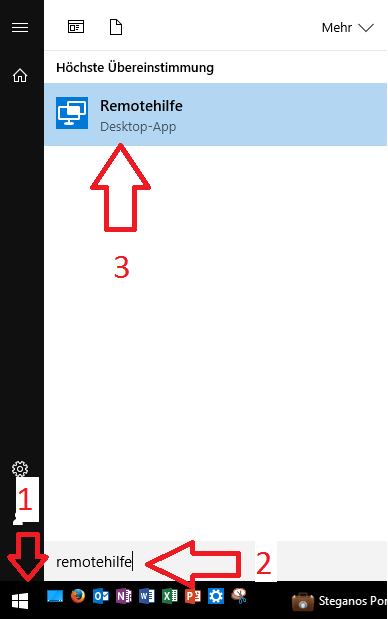
…und machen dort einen Rechtsklick auf die RemoteHilfe… Klicken Sie hier auf „Als Administrator ausführen“.
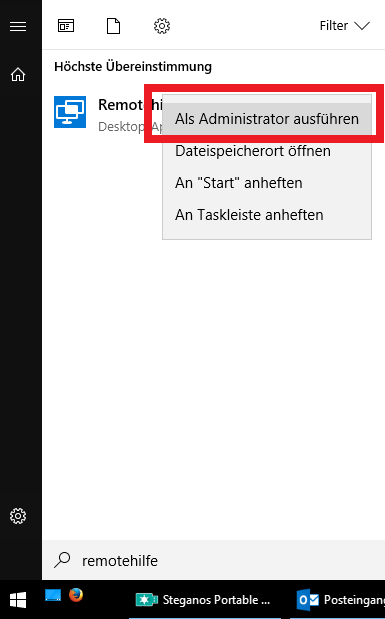
Nachdem Sie die Remotehilfe gestartet haben, sehen Sie folgendes Fenster: Hier werden Sie aufgefordert, einen Code einzugeben.
Dieser Code kann entweder nur aus Zahlen, nur aus Buchstaben oder aus Zahlen und Buchstaben bestehen. Die Groß/Klein-Schreibung spielt keine Rolle. (Diesen Code erhalten Sie von mir.)
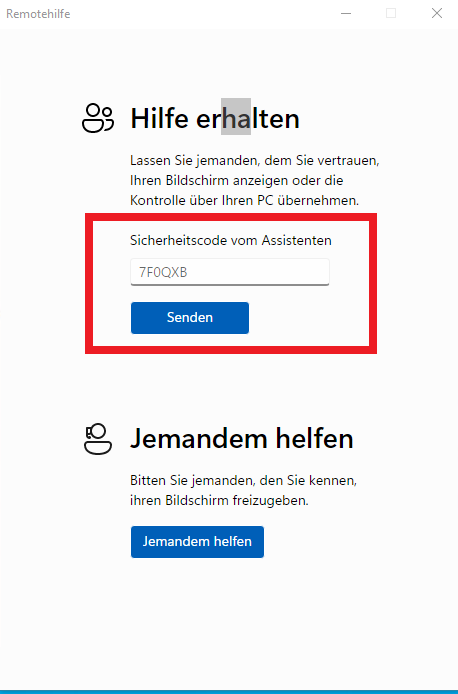
Danach wird die Verbindung hergestellt. Dies kann einige Sekunden dauern.
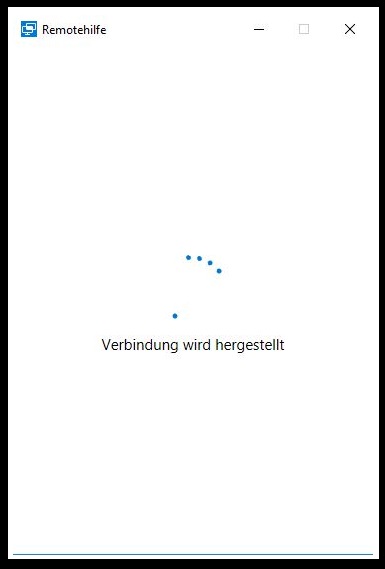
Anschließend erhalten Sie eine Aufforderung; den Zugriff auf Ihren Computer zu akzeptieren. Klicken Sie dort auf Zulassen.
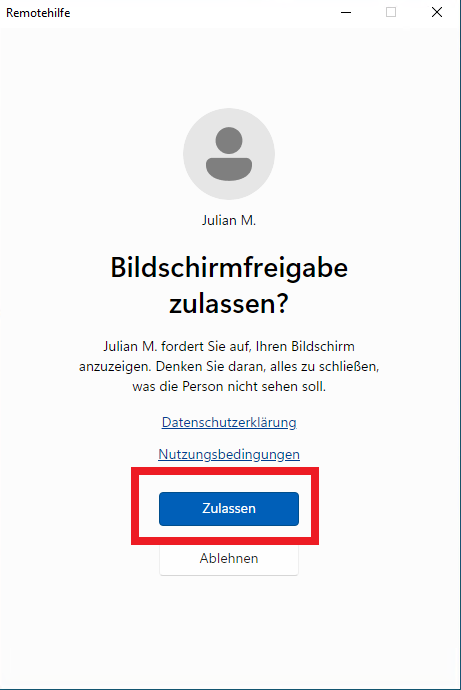
Nun habe ich vollen Zugriff auf Ihren Computer und kann Ihnen wie vorher abgesprochen; helfen. – Falls Sie gerne im Detail sehen möchten; wie die Fernwartung dann genau funktioniert und wie diese für mich aussieht, schauen Sie sich einfach mein Video dazu an.
Info: Preise für die Fernwartung
Auf meinem YouTube Kanal finden Sie neben aktuellen und sicherheitsrelevanten Themen auch zahlreiche andere Themen, die für Sie interessant sein könnten – Schauen Sie regelmäßig mal vorbei, um nichts mehr zu verpassen:
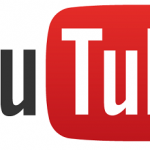
Zusätzlich sollten Sie immer über neue Gefahren und / oder allgemeine Neuigkeiten informiert sein – Falls Sie also noch nicht beim Newsletter von ComputerService MTK angemeldet sind, holen Sie dies am besten schnell nach:

Ihnen gefällt, was Sie sehen? – Durch eine PayPal-Spende können Sie mir helfen.
![]()
Ihr Interesse ist geweckt? – Kontakt